עדכון התכונות העיקרי הבא עבור Windows 10 הואצפוי להגיע בשבוע הראשון של אוקטובר. משתמשים רבים מעדיפים לחכות מספר חודשים לפני שהם ישדרגו. זה מאפשר להם לראות מה העדכון החדש נשבר והאם להמתין עליו יותר או לא עד לתיקון הבעיות. דרך נוספת להתמודד עם עדכון בעייתי היא לחזור לגירסה הקודמת של Windows 10 אם העדכון החדש גורם לבעיות. Windows 10, כברירת מחדל, מאפשר לך לחזור לגירסה הקודמת תוך 30 יום מהעדכון. אם עליך להאריך את מגבלת הזמן "חזור לגרסה קודמת", ישנן שתי דרכים לעשות זאת.
גיבוי חיצוני Windows.old
כאשר אתה מעדכן את Windows 10, תיקיה בשםWindows.old נוצר בשורש כונן Windows שלך (בדרך כלל כונן C). זה המקום בו Windows 10 מאחסן את תמונת השחזור עבור המערכת שלך. כאשר תוקף מגבלת הזמן של 30 יום, התוכן של תיקיה זו נמחק אוטומטית. אם אתה רוצה להיות מסוגל לשחזר אותו לאחר 30 הימים, העתק אותו לכונן חיצוני.

כשאתה צריך לשחזר את הגרסה הישנה יותר, העתקתיקיה זו חזרה לכונן Windows שלך. אפשרות השחזור נמצאת באפליקציית ההגדרות תחת קבוצת ההגדרות של עדכון ואבטחה. עבור לכרטיסייה גיבוי ותראה אותה.
שנה מגבלת זמן שחזור
אם אתה רוצה, אתה יכול לשנות את מגבלת הזמן ב-שחזור פונקציה. זה מוגדר ל 30 יום אבל פקודה של שורת פקודה יחידה יכולה לשנות את זה ל 60 יום ולתת לך זמן כפליים לשקול לדבוק בשדרוג החדש, או לשחזר לגירסה הישנה. אתה יכול לעשות זאת רק לאחר שתעדכן את הגרסה החדשה יותר של Windows 10
פתח את PowerShell עם זכויות ניהול והפעל את הפקודה הבאה והחלף ימים במספר הימים שתרצה לשמור עליהם את קבצי השחזור.
DISM /Online /Set-OSUninstallWindow /Value:days
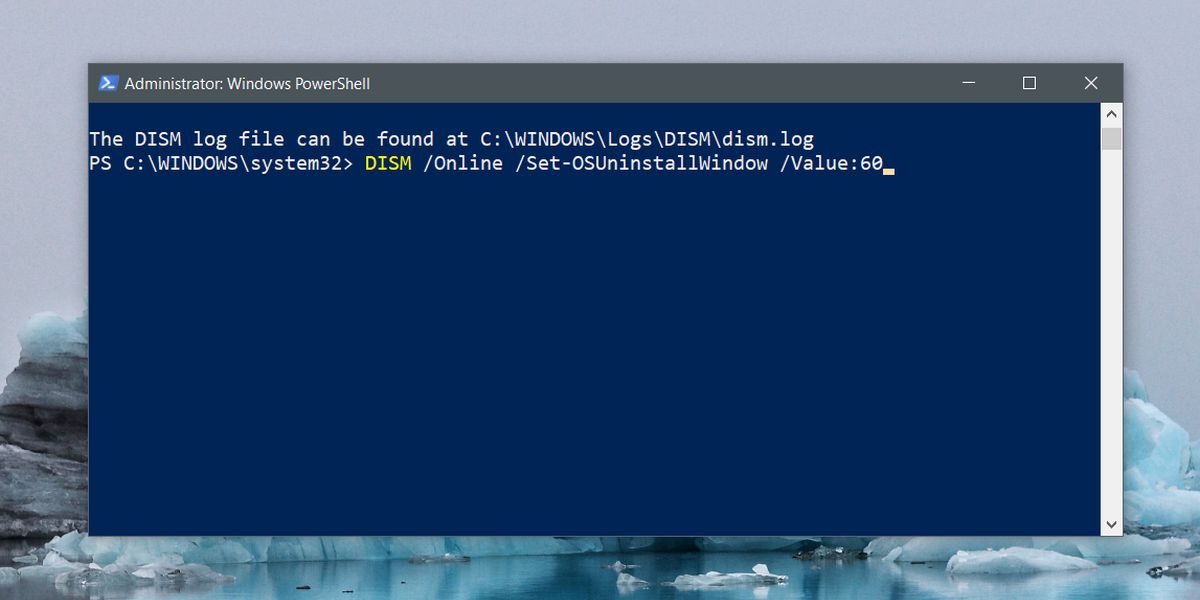
ברגע שאתה מפעיל פקודה זו, קו ההצלה שלהתיקיה Windows.old תורחב או תקטן לכל המספר שתגדיר. אם אי פעם תצטרך לבדוק כמה זמן התיקיה תישמר, הפעל פקודה זו.
DISM /Online /Get-OSUninstallWindow
שוב, אתה יכול להריץ פקודה זו רק אם יש לךתיקיה שתוכל לשחזר להציג בכונן ה- C שלך. נציין גם שאם היה לך מזל רע עם עדכוני Windows 10, ואינך רוצה להבטיח את אמונך בתכונת השחזור המובנית, אתה תמיד יכול ליצור נקודת שחזור מערכת ולהשתמש בה כדי לשחזר למערכת נקודה קודמת ויציבה.












הערות